最新Windows_7操作系统教程.ppt
- 格式:ppt
- 大小:1.34 MB
- 文档页数:51



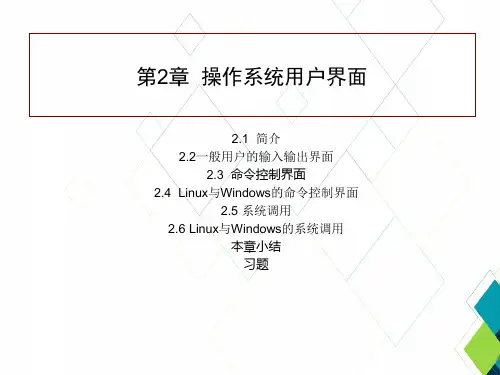

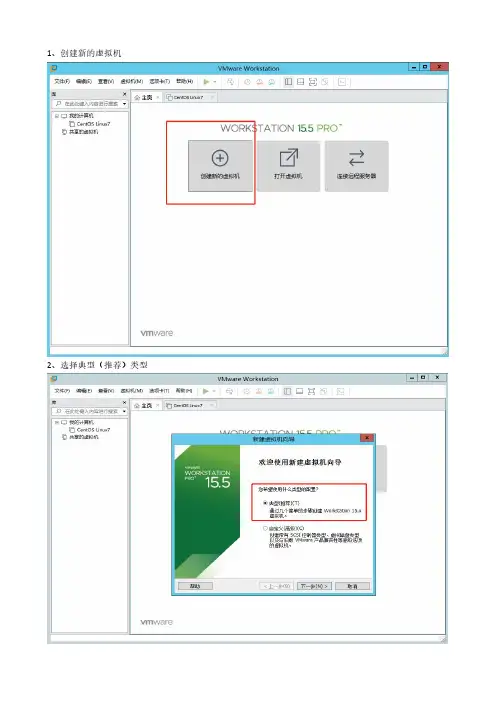
1、创建新的虚拟机
2、选择典型(推荐)类型
3、选择稍后安装系统,点击下一步
4、客户机操作系统选择Microsoft Windows,版本选择Windows7X64,点击下一步继续
5、自定义一个虚拟机名称,选择系统存放的位置,点击下一步继续
6、指定磁盘的容量,默认最大磁盘空间是60GB,选择将虚拟磁盘拆分成多个文件,点击下一步
7、自定义硬件,内存要大运2GB,网络适配器选择NAT模式,CUP选择4核,组装好一台虚拟机。
8、装载Windows7ISO镜像文件,选择使用ISO镜像文件模式,选择镜像文件的目录。
准备工作完成了。
点击确定。
9、点击开启此虚拟机,开始安装Windows7操作系统。
10、安装语言选择中文(简体),时间和货币格式选择中文(简体,中国),键盘和输入方法选择中文(简体)-美式键盘,点击下一步,开始安装Windows7操作系统。
11、接受许可条件,点击下一步
12、选择自定义(高级)模式,全新安装Windows7操作系统。
13、选择安装操作系统的磁盘,点击下一步开始安装。
14、开始安装Windows系统,大概需要20多分钟,可以稍微休息一下。
15、为您的计算机起个名字吧!我的计算机起名SamOne,点击下一步,开始设置密码。
16、输入密码和提示,点击下一步继续我们的设置。
17、设置时间和日期,选择北京时间,时间调整到您手机的时间即可。
点击下一步开始您的Windows7之旅吧!
18、Windows7专业版安装成功,进入Windows7初始界面,可以正常使用Windows7操作系统,和物理计算机差别不大,开始您的Windows7操作之旅吧!。
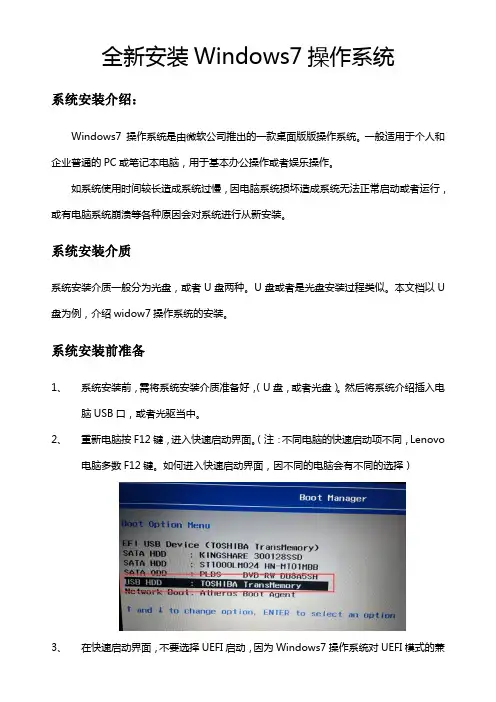
全新安装Windows7操作系统系统安装介绍:Windows7 操作系统是由微软公司推出的一款桌面版版操作系统。
一般适用于个人和企业普通的PC或笔记本电脑,用于基本办公操作或者娱乐操作。
如系统使用时间较长造成系统过慢,因电脑系统损坏造成系统无法正常启动或者运行,或有电脑系统崩溃等各种原因会对系统进行从新安装。
系统安装介质系统安装介质一般分为光盘,或者U盘两种。
U盘或者是光盘安装过程类似。
本文档以U 盘为例,介绍widow7操作系统的安装。
系统安装前准备1、系统安装前,需将系统安装介质准备好,(U盘,或者光盘)。
然后将系统介绍插入电脑USB口,或者光驱当中。
2、重新电脑按F12键,进入快速启动界面。
(注:不同电脑的快速启动项不同,Lenovo电脑多数F12键。
如何进入快速启动界面,因不同的电脑会有不同的选择)3、在快速启动界面,不要选择UEFI启动,因为Windows7操作系统对UEFI模式的兼容并不是很好。
(不建议使用)Windows系统安装1、在PC或者是笔记本电脑选择U盘,或者是光盘启动后,则会进入到系统安装界面。
2、选择“下一步”开始安装Windows操作系统。
3、选择接受许可协议;4、此处选择“自定义”安装;5、格式化Windows系统分区。
注意:Windows7系统会有有一个100MB的系统引导分区。
装系统时需要将这个引导分区和系统分区进行格式化。
引导分区是电脑上的第一个分区,系统分区是电脑上的第二个分区。
(如下图所示)注意:如你在电脑分区上并未看到如下图所示的系统100MB的引导分区时。
说明此分区没有引导分区。
第一个分区便是系统分区。
这时候只需要格式化第一个(系统分区)即可。
不要多格式化分区,小心电脑上的数据。
6、此时系统正在安装;7、在系统安装过程中,电脑可能会出现多次重启。
这都属于正常现象;系统安装完成后的配置8、设置电脑登录用户名和计算机名。
9、设置计算机登录密码。
也可以默认,如默认则密码为空。
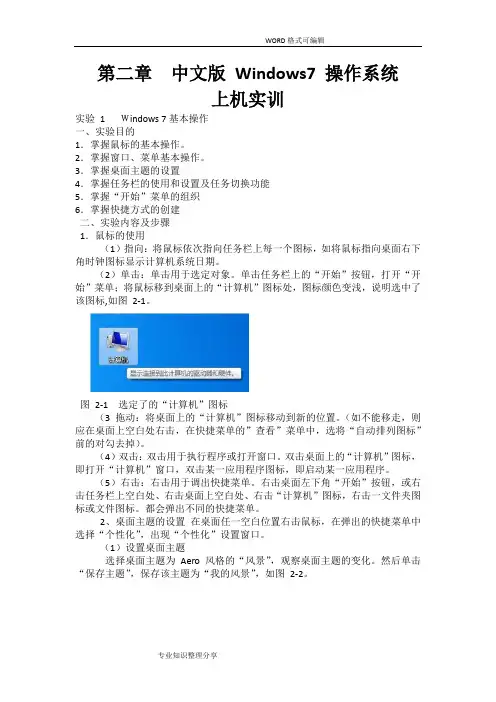
第二章中文版Windows7 操作系统上机实训实验1 Windows 7基本操作一、实验目的1.掌握鼠标的基本操作。
2.掌握窗口、菜单基本操作。
3.掌握桌面主题的设置4.掌握任务栏的使用和设置及任务切换功能5.掌握“开始”菜单的组织6.掌握快捷方式的创建二、实验内容及步骤1.鼠标的使用(1)指向:将鼠标依次指向任务栏上每一个图标,如将鼠标指向桌面右下角时钟图标显示计算机系统日期。
(2)单击:单击用于选定对象。
单击任务栏上的“开始”按钮,打开“开始”菜单;将鼠标移到桌面上的“计算机”图标处,图标颜色变浅,说明选中了该图标,如图2-1。
图2-1 选定了的“计算机”图标(3 拖动:将桌面上的“计算机”图标移动到新的位置。
(如不能移走,则应在桌面上空白处右击,在快捷菜单的”查看”菜单中,选将“自动排列图标”前的对勾去掉)。
(4)双击:双击用于执行程序或打开窗口。
双击桌面上的“计算机”图标,即打开“计算机”窗口,双击某一应用程序图标,即启动某一应用程序。
(5)右击:右击用于调出快捷菜单。
右击桌面左下角“开始”按钮,或右击任务栏上空白处、右击桌面上空白处、右击“计算机”图标,右击一文件夹图标或文件图标。
都会弹出不同的快捷菜单。
2、桌面主题的设置在桌面任一空白位置右击鼠标,在弹出的快捷菜单中选择“个性化”,出现“个性化”设置窗口。
(1)设置桌面主题选择桌面主题为Aero 风格的“风景”,观察桌面主题的变化。
然后单击“保存主题”,保存该主题为“我的风景”,如图2-2。
图2-2 个性化设置窗口(2)设置窗口颜色单击图2-2 下方的“窗口颜色”,打开如图2-3 所示“窗口颜色和外观”窗口,选择一种窗口的颜色,如“深红色”,观察桌面窗口边框颜色的从原来的暗灰色变为了深红色,最后单击“保存修改”按钮。
图2-3 “颜色和外观”设置窗口(3)设置桌面背景点击图2-2 中的“桌面背景”,,设置桌面背景图为“风景”,设置为幻灯片放映,时间间隔为 5 分钟,无序放映,如图2-4。


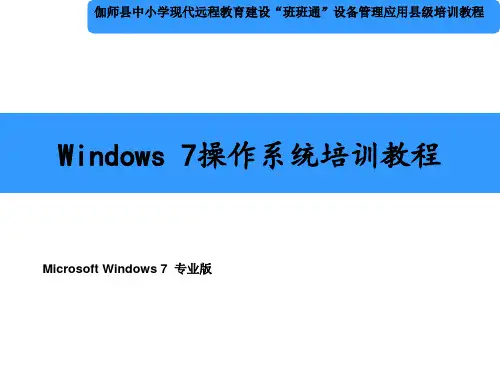
Windows7系统封装教程(详细图解)Windows7系统封装教程(详细图解)一、封装前准备1、Windows7官方发布的安装光盘(镜像)(这里就不提供给大家了,大家自己想办法)2、需要预装的各种应用软件,如Office/、Photoshop、Win7优化大师等等,当然,作为对软媒的支持,也加上闪游浏览器和酷点吧。
3、UltraISO和Windows7 AIK。
Windows7 AIK简体中文版的下载地址为:download.microsoft./download/6/3/1/631A7F90-E5CE-43AA-AB05-EA82AEAA402A/KB3AIK_.iso4、WindowsPE光盘(最好是Windows7PE光盘)。
Windows7PE光盘可以使用Windows7AIK制作,也可以在以下地址下载:/zh-/files/709d244c-2e5a-11de-a413-0019d11a795f/二、安装操作系统和应用程序1、安装Windows7操作系统。
安装操作系统有4个环节要注意:①操作系统最好安装在C盘,安装期间(包括后面安装应用程序和进行封装)最好不要连接到网络。
②如果在安装操作系统过程中输入序列号,进行封装以后再重新安装操作系统不会再提示输入序列号。
除非要制作成OEM版的封装系统,否则在安装过程中提示输入序列号时,不要输入序列号,直接点―下一步‖继续系统的安装。
③为保持封装系统纯净,安装好Windows7操作系统后最好不要安装硬件的驱动。
当然,安装驱动程序也不会影响系统的封装。
④为避免调整优化系统、安装应用软件过程中出现不必要的错误和产生错误报告文件,第一次进入系统后应当禁用UAC和关闭错误报告。
禁用UAC和关闭错误报告的方法如下:——打开―控制面板‖,点击―系统和安全‖,选择―操作中心‖,点击―安全‖,在展开的详细设置内容中找到并点击―用户帐户控制‖下方的―选择您 UAC级别‖,然后在弹出的对话框中将左边的滑杆调整为―从不通知‖,再点击―确定‖就可以禁用UAC了(需要重新启动系统才能生效)。
Windows 7发布已久了,想必很多同学早已体验到这一新系统带给大家的各种精彩,对于那些还徘徊在WIndows XP以及Windows Vista的朋友,是不是也想来个百步跨栏,体验一下微软带给大家的精美礼物呢!为了便于大家能够顺利部署到Windows 7,我将详细讲解Windows 7的安装步骤工具/原料微软正版Windows 7安装光盘(正版激活密钥)带光盘驱动器的计算机购买Windows 7您还可以从零售商处购买Windows 7,您也可以购买已安装Windows 7 的计算机。
在某些国家或地区,还可以在线购买Windows 7。
对于不含内置D VD 驱动器的上网本或其他电脑,这是安装Windows 7 的一种简便方法。
安装Windows 7前的准备工作1.1为了节省时间并避免安装期间出现问题,请执行以下操作:2.2查找您的产品密钥。
您可以在您的电脑上或Windows 包装盒内的安装光盘盒上找到产品密钥。
如果您在线购买并下载了Windows 7,则还可以在确认电子邮件找到它。
产品密钥不干胶标签与此类似:产品密钥:XXXXX-XXXXX-XXXXX-XXXXX-XXXXX以下为零售Windows COA以下为大型制造商预安装的Windows CO A以下为小型制造商预安装的Windows COA以下为再供应PC 预安装Windows COA3.3记下您的电脑名称。
如果您的电脑当前连接到网络,则在Windows 7 安装完毕后可能会要求您提供电脑名称。
4.4备份文件。
可以将文件备份到外部硬盘、DVD 或CD,或者网络文件夹。
我们建议您使用Windows 轻松传送备份您的文件和设置。
5.5下载并运行免费的Windows 7 升级顾问。
它会帮您找出电脑硬件、设备或程序的所有潜在兼容性问题,这些问题可能会影响Windows 7 的安装。
6.6决定要安装32 位还是64 位版本的Windows 7。